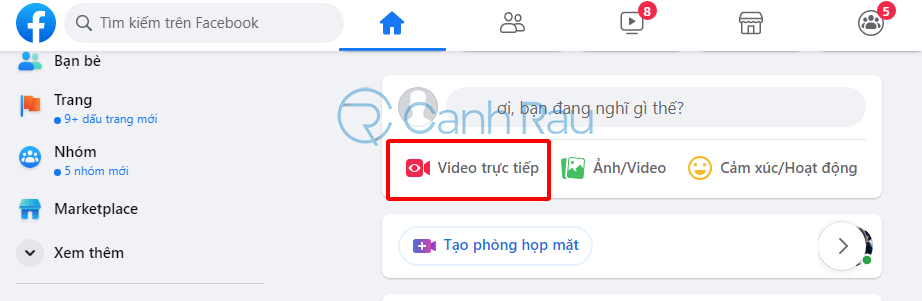Facebook là một trong những ứng dụng mạng xã hội hot nhất hiện nay ở Việt Nam với lượng truy cập liên tục hàng ngày, hàng giờ. Bên cạnh những tính năng nổi bật như chat, video call, tương tác comment, hình ảnh… thì live stream Facebook cũng là một tính năng được rất nhiều người quan tâm. Tuy nhiên, không phải ai cũng biết cách sử dụng tiện ích này của Facebook, đặc biệt là cách live stream Facebook trên PC. Bài viết sau đây sẽ chia sẻ đến bạn những cách phát video trực tiếp trên Facebook bằng máy tính đơn giản nhất.
Cách live stream Facebook trên máy tính trực tiếp
Hiện nay, tính năng live stream video đã được cập nhật sẵn ở hầu hết các ứng dụng Facebook. Để sử dụng tính năng này trên PC, bạn hãy thực hiện theo các bước hướng dẫn như sau:
Bước 1: Trước tiên, bạn hãy đăng nhập tài khoản Facebook của bạn trên máy tính. Tại giao diện Facebook bạn sẽ thấy xuất hiện tùy chọn “Video trực tiếp“. Đây chính là tính năng hỗ trợ phát video trực tiếp trên Facebook.
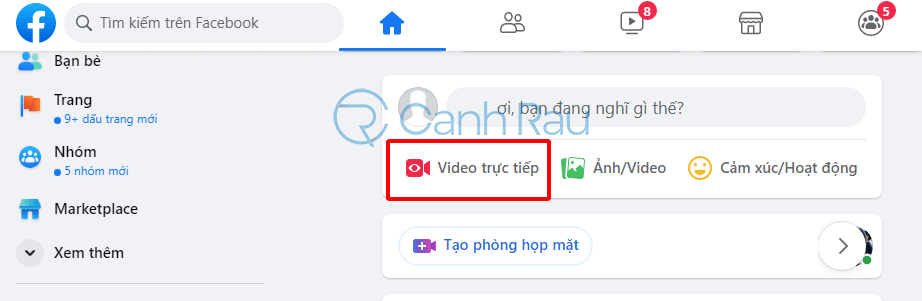
Bước 2: Tiếp đến, hãy viết trạng thái cho video phát trực tiếp này. Tiếp theo, điều chỉnh chế độ cho video quay trực tiếp. Sau các thao tác điều chỉnh, nhấn chọn “Tiếp” ở bên dưới.
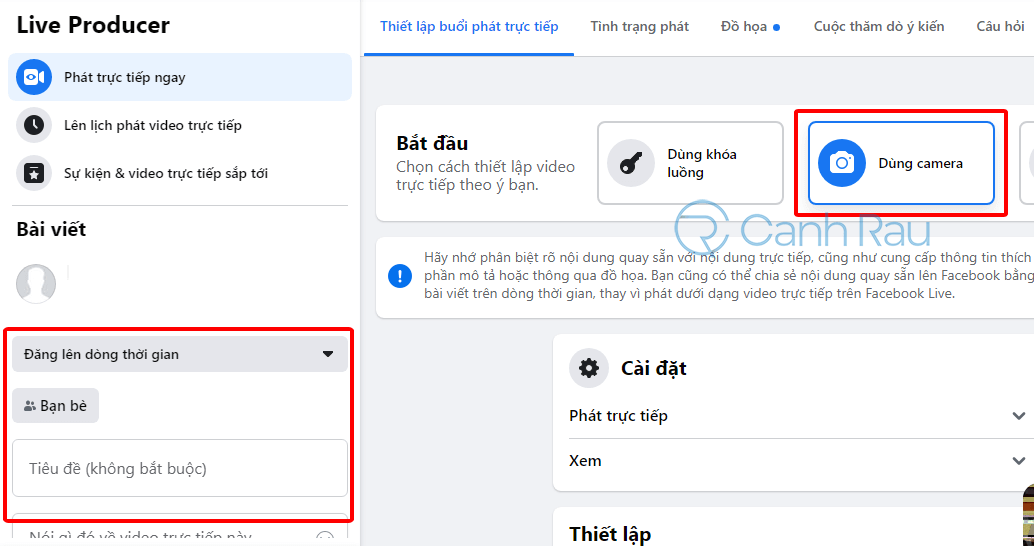
Bước 3: Lúc này, màn hình sẽ xuất hiện thêm một giao diện cửa sổ hoàn toàn độc lập với cửa sổ Facebook. Tại đây, hộp thoại sẽ hiện lên thông báo có cho phép sử dụng máy ảnh và micro không. Bạn hãy nhấn “Cho phép” để bắt đầu quay video trực tiếp trên máy tính.
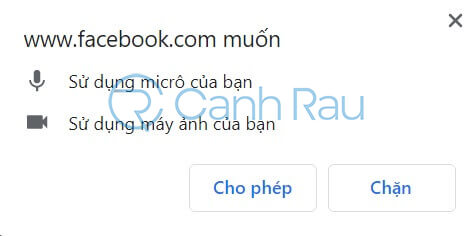
Bước 4: Tiếp theo, giao diện sẽ chuyển sang chế độ Xem trước video trực tiếp trên Facebook. Tại đây, bạn có thể điều chỉnh lại vị trí webcam, góc quay,… Sau đó nhấn “Phát trực tiếp“. Bạn sẽ có 3 giây đếm ngược để chuẩn bị cho mọi công đoạn quay video trực tiếp trên Facebook máy tính.
Bước 5: Trong thời gian phát video trực tiếp, người dùng và bạn bè xem video vẫn có thể tương tác với nhau qua comment.
Bước 6: Muốn kết thúc quá trình phát trực tiếp Facebook PC, bạn chỉ cần nhấn vào nút “Kết thúc” ở bên dưới giao diện. Lúc này, Facebook sẽ hiện lên thông báo video trực tiếp đã kết thúc và nó sẽ được lưu lại trên dòng thời gian Facebook của bạn trong vài phút sau đó.
Hướng dẫn cách live stream Facebook trên PC thông qua phần mềm OBS Studio
Cách phát trực tiếp Facebook trên PC dựa vào tính năng có sẵn không phải lúc nào cũng áp dụng được. Chẳng hạn như khi bạn muốn live stream các trận Game, chia sẻ các hướng dẫn về khóa học,… thì không thể nào dựa vào tính năng “Video trực tiếp” của Facebook. Đối với những trường hợp này, người dùng phải cần đến phần mềm hỗ trợ live stream. Một trong những phần mềm được nhiều người tin dùng nhất hiện nay đó chính là OBS Studio.
Phần mềm OBS Studio là gì?
OBS Studio (Open Broadcaster Software) là một trong những phần mềm hỗ trợ quay video trực tiếp phổ biến nhất hiện nay. Nó hỗ trợ người dùng LiveStream màn hình Facebook hoặc Youtube. Đây là một trong những công cụ được rất nhiều Gamer, Streamer tin tưởng sử dụng.
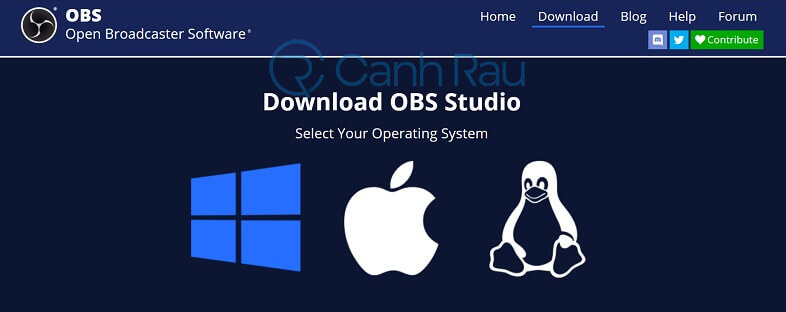
OBS Studio hỗ trợ đa dạng trên các nền tảng cũng như hệ điều hành khác nhau, ví dụ như : Windows, Ubuntu, Mac OS, v.v… Sử dụng phần mềm OBS Studio sẽ giúp người dùng thuận tiện hơn trong việc phát trực tiếp video Facebook trên PC.
Cách phát trực tiếp trên Facebook bằng máy tính với phần mềm OBS Studio
Để phát trực tiếp Facebook trên PC thông qua phần mềm hỗ trợ OBS Studio, bạn hãy thực hiện theo các bước cụ thể như sau:
Bước 1: Tiến hành tải phần mềm OBS Studio về máy tính theo link sau: https://obsproject.com/download.
Tiếp đó, bạn sẽ cài đặt phần mềm này cho máy tính bằng các thao tác tương tự những phần mềm khác.
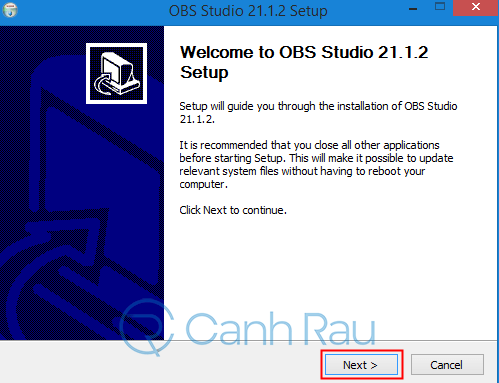
Bước 2: Sau khi đã tải và cài đặt OBS Studio, bạn có thể sử dụng nó để quay trực tiếp trên Facebook PC.
Bước 3: Truy cập vào phần mềm OBS Studio, click vào biểu tượng Dấu cộng ở phía dưới và chọn Display Capture trong menu.
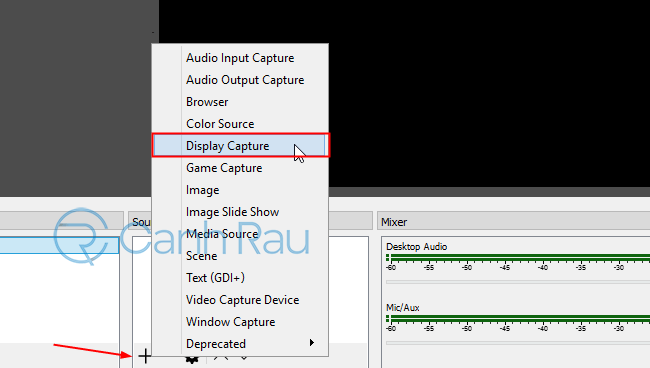
Nhấn chọn OK để chuyển sang bước tiếp theo.
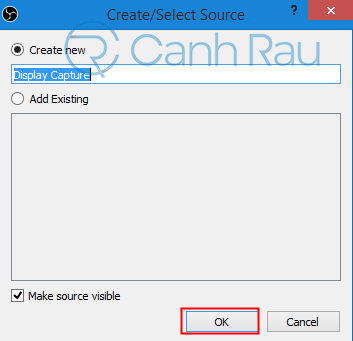
Bước 4: Lúc này cửa sổ Properties for “Display Capture” hiện ra cho phép bạn xem trước những hình ảnh được quay lại bằng phần mềm OBS. Tiếp tục nhấn chọn OK.
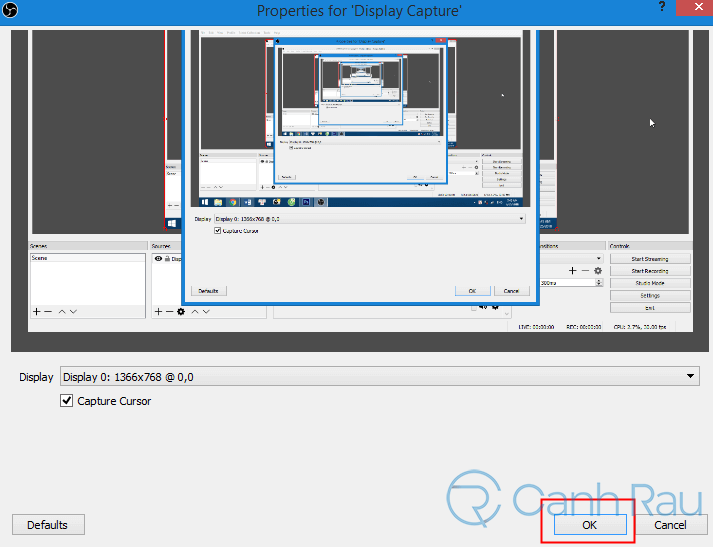
Bước 5: Bước tiếp theo bạn sẽ tiến hành thực hiện các cài đặt để có thể live stream FB trên PC bằng OBS. Cụ thể là:
Tại giao diện chính của phần mềm, bạn hãy click chọn File => Settings để mở cài đặt.
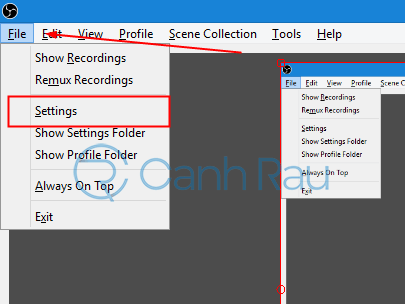
Lúc này, một cửa sổ cài đặt hiện ra => bạn hãy chuyển sang mục Stream. Sau đó, lựa chọn các tùy chọn sau:
- Services: Chọn Facebook Live.
- Stream key: Mục này sẽ điền ở những bước tiếp theo sau khi lấy mã.
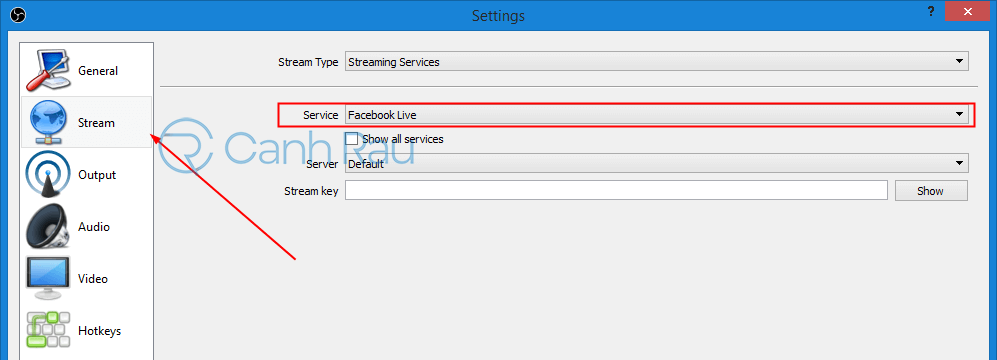
Bước 6: Để lấy mã Stream key, bạn hãy truy cập vào tài khoản Facebook của mình. Sau đó click chọn mục Video trực tiếp.
Bước 7: Tại giao diện phát trực tiếp trên Facebook, bạn hãy nhấn chọn tab Thiết lập buổi phát trực tiếp. Lúc này Stream key sẽ xuất hiện ở dưới cùng. Bạn hãy tiến hành Copy toàn bộ mã ở mục Stream key (Khóa luồng).
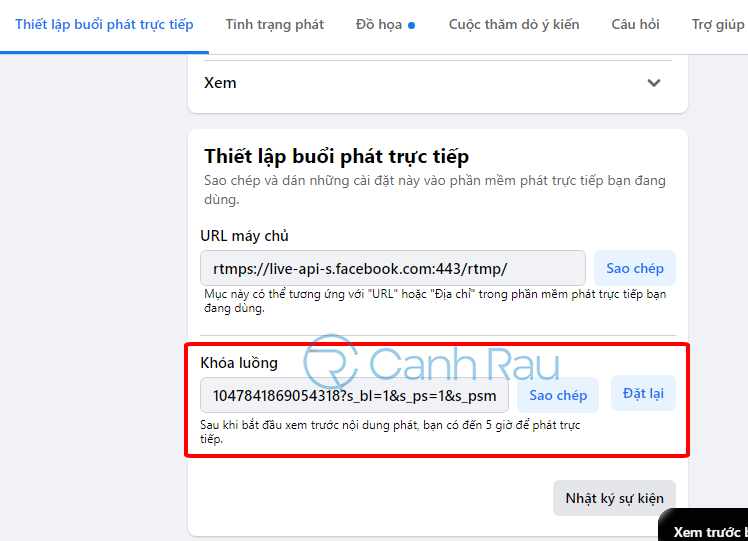
Bước 8: Trở lại giao diện OBS Studio, bạn hãy Paste toàn bộ vào mục Stream key vừa copy phía trên vào khung Stream key. Sau đó nhấn OK để hoàn tất.
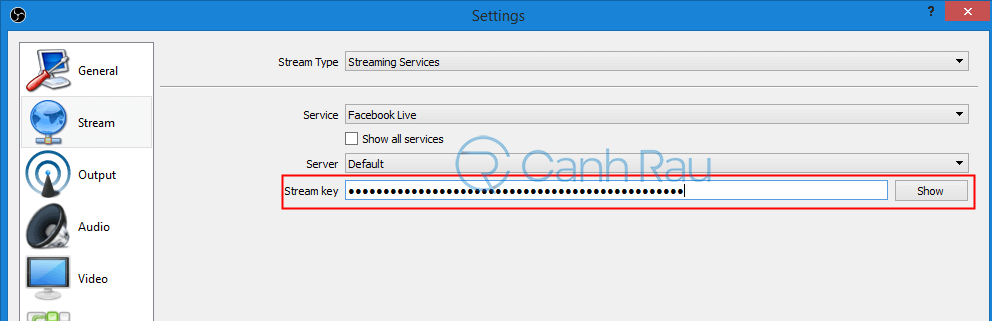
Bước 9: Đến đây, bạn có thể bắt đầu Live Stream trên Facebook bằng cách click vào mục Start Streaming ở góc phải màn hình.
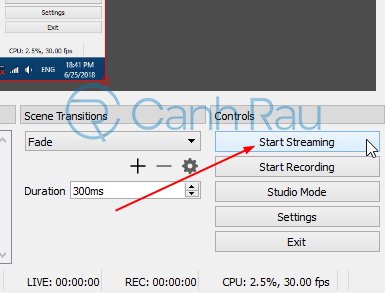
Bước 10: Quay lại giao diện Phát trực tiếp của Facebook, bạn sẽ thấy xuất hiện video màn hình chia sẻ của bạn. Khi đó, bạn chỉ cần nhấn chọn Phát trực tiếp là thành công.
Vừa rồi là 2 cách live stream Facebook trên PC thông dụng nhất mà chúng tôi muốn chia sẻ đến bạn. Hy vọng bài viết sẽ cung cấp cho bạn những thông tin hữu ích nhất về thủ thuật Facebook. Chúc các bạn thực hiện thành công.
Nguồn bài viết: https://canhrau.com/